 O Fancy Gaming Simplifier é um coletor que funciona no seu navegador, para usar você quem que instalar um extensão, o Fancy Gaming Simplifier é compatível com Mozilla Firefox e Google Chrome.
O Fancy Gaming Simplifier é um coletor que funciona no seu navegador, para usar você quem que instalar um extensão, o Fancy Gaming Simplifier é compatível com Mozilla Firefox e Google Chrome.
Passo 1: Primeira coisa que você tem que fazer é selecionar qual dos é o seu navegador para fazer o download da extensão.
Clique para baixar: Download Fancy Gaming Simplifier – Google Chrome
Clique para baixar: Download Fancy Gaming Simplifier – Mozilla Firefox
Passo 2: Uma vez instalado, deve estar conectar com a conta que você deseja receber presentes. Depois você tem que selecionar o jogo com o qual você vai pegar os os bónus.
Passo 3: Depois de selecionar o CityVille, agora você tem que clicar na opção Auto ‘Like’ bonuses (Risky!), assim todos as vezes que você ajuda os seus vizinhos a extensão vai deixar um “Curtir”.
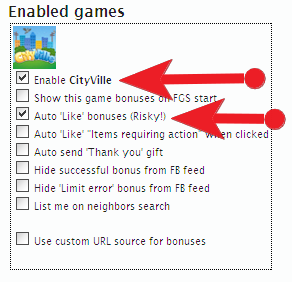
[adsense]
Passo 4: Finalmente clique na caixa onde esta o logo do CityVille para receibe todos os itens, e o aplicativo vai começar a trabalhar aceitando todas as publicações dos seus vizinhos. Você também pode aceitar todos os presentes clicando no menu presentes.
eu nao to sabendo se o pograma pegou tds os iten como eu sei que pegou
Amigos, não estou conseguindo acessar pedidos de todos os vizinhos, nem dos mais antigos! Por que? Algum erro de configuração?
Boa noite pessoal!
Não estou conseguindo instalar o FGS. Estou usando o Firefox. E antes eu conseguia. Não entendo.
Que devo fazer?
Estou usando este site pra baixar, mas dá erro:
http://code.google.com/p/fgsv2/downloads/detail?name=fgs-2.0.0.0.crx&can=2&q
Gente, quem quer baixar a versão do FGS que funciona mesmo e que eu uso à mais de 6 meses, clica neste link http://code.google.com/p/fgsv2/downloads/detail?name=fgs-2.0.0.1.crx&can=2&q=
Mas vou explicar, antes era apenas adicionar como qualquer outra extensão do chrome, mas agora vc tem que salvar a extensão em qualquer pasta no seu pc e por este meio instalar no chrome.
me ajuda ai nao consigo fazer colocar essa extensoa
me ajuda ai nao consigo fazer colocar essa extensoa depois que atualizei meu google chrome
Ahhh…. a versão para o firefox é diferente amigos. Então aí vai
http://code.google.com/p/fgsv2/downloads/detail?name=fgs-firefox-2.0.0.1.xpi&can=2&q=&sort=-filename
Espero ter ajudado. Bjooo *:)
Á algum tempo muitas pessoas relatavam que não conseguiam add o FGS pois o chrome pedia pra ir pra web store, enfim… não sabia o que era, reinstalei meu chrome e agora acontece o mesmo comigo, que nunca teve ou reinstalou e instalou o chrome não pode usar pois o fgs não está na loja =/
Ola!!! La na parte das extensoes do Google Crhome fala:
No Google Chrome, siga estas etapas para adicionar a extensão:
Faça download do arquivo da extensão no website e salve-o em seu computador.
Clique no ícone de chave inglesa na barra de ferramentas do navegador.
Selecione Ferramentas > Extensões.
Localize o arquivo da extensão em seu computador e arraste-o para a página “Extensão”.
Reveja a lista de permissões na caixa de diálogo que aparece em seguida. Se desejar continuar, clique em Instalar.
Fiz e deu certo!!
Fiz o que a Fran fez e deu certo!!!\o/
Olá boa noite,o meu FGS parou de funcionar,como devo proceder pra ele voltar a funcionar !!